Wahl der Leser
Populäre Artikel
Dieser kritische Fehlercode 10054 wird den Benutzern zum Zeitpunkt der Aufzeichnung angezeigt. Am häufigsten in älteren Versionen von 1C 8.2 zu finden.
Screenshot von Fehler 10054:
Im Allgemeinen weist das Auftreten dieses Fehlers darauf hin, dass eine für den 1C-Serverentwickler unerwartete Aktion stattfindet:
Es besteht darin, das Problem so weit wie möglich zu lokalisieren:
Anschließend wird eine Kopie der Datenbank erstellt (mit 1C oder DBMS).
Wenn das Problem durch einen Neustart des Servers behoben wird, fahren Sie mit der Überwachung fort. Fügen Sie nachts außerhalb der Arbeitszeiten ein Dienstneustartskript hinzu.
Wenn der Neustart zyklisch erfolgt, prüfen Sie, ob Sie in den Cluster-Eigenschaften den automatischen Neustart konfiguriert haben:
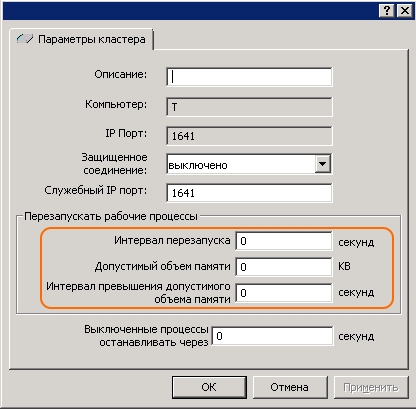
Die Prüfung und Korrektur erfolgt mit Neuberechnung der Ergebnisse und Neuindizierung der Tabellen. 
Die vorherige Kopie der Datenbank, in der das Problem beobachtet wurde, wird abgeholt, die Unterschiede werden überprüft und möglicherweise führt dies zur Ursache.
Wenn das Problem nicht behoben werden kann, besteht der nächste Schritt darin, das Prozessprotokoll zu konfigurieren und zu analysieren.
Was im Verlauf des Prozesses deutlich werden kann:
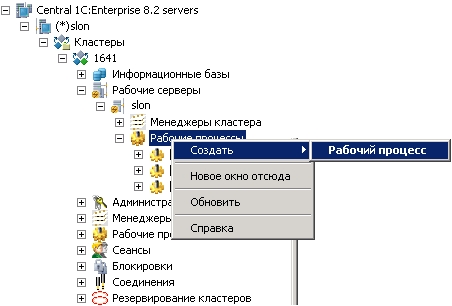
Wenn die Auslastung des Servers nahezu 100 % beträgt, sollten Sie die Möglichkeit in Betracht ziehen, den Datenbankserver und den 1C-Server zu trennen. Dies verlangsamt normalerweise die Arbeit, stabilisiert sie jedoch (in 8.3 gibt es einen Shared-Memory-Mechanismus, der die Interaktion zwischen beschleunigt). der Server und).
Wenn das Problem nicht in kurzer Zeit behoben wird, benötigen Sie möglicherweise die Hilfe zertifizierter Administratoren oder 1C-Experten.
Von Zeit zu Zeit erscheint folgendes Fenster: „Der Remote-Host hat die bestehende Verbindung zwangsweise beendet“, zeigt Quik an.
Wenn Sie Probleme mit Verbindungsunterbrechungen zu den Servern des Brokers haben, befolgen Sie die nachstehenden Anweisungen.
Natürlich ist das Tanzen mit einem Tamburin und so sollte es nicht sein. Ich hoffe, dass die unten beschriebene Lösung nur vorübergehend ist.
Ein ähnliches „Pech“ entsteht, wenn der Server des Brokers nicht auf eine Antwort vom Client-Terminal warten kann und ihn zum Herunterfahren zwingt. Während dieses Problem auftrat, habe ich meinen Anbieter (sogar zwei!) und den technischen Support des Entwicklers buchstäblich vergewaltigt Quik-Terminal und als logische Folge kam ich zum technischen Support meines Brokers. Das heißt, wir werden nicht über Anbieter- oder Entwicklungsprobleme sprechen. Wir werden speziell über einen Verbindungsfehler sprechen, unter dem wir Folgendes verstehen sollten:
Nach der Verbindung mit den Servern des Brokers lädt das Quik-Terminal Angebote ohne Einstellungen und funktioniert ordnungsgemäß. Nach dem Laden einer Konfigurationsdatei mit konfigurierten Diagrammen und Indikatoren friert das Client-Terminal für einige Sekunden ein und zeigt dann die Meldung an: „Der Remote-Host hat die bestehende Quik-Verbindung zwangsweise beendet.“

Es ist besonders beleidigend, wenn das passiert, wenn man eine Position hat :)
In diesem Fall besteht keine Möglichkeit, die Position zu schließen oder den Stopp neu anzuordnen. Das Terminal friert ein und im Windows-Taskmanager erscheint der Status „Reagiert nicht“.
Ich wiederhole, die beschriebenen Takte sind ein gewisser Tanz mit einem Tamburin. Jetzt kommuniziere ich sehr eng mit technische Unterstützung Ihr Makler und ich hoffe, dass es Früchte trägt. Für die Umsetzung diese Entscheidung Es ist erforderlich, dass alle Aktien auf verschiedenen Registerkarten platziert werden, d. h. die Diagramme von Sberbank, Gazprom, Alrosa, Rosneft, Futures, Optionen und anderen Instrumenten müssen auf separaten Registerkarten angezeigt werden.
Deaktivieren automatische Wiederherstellung Verbindungen. Andernfalls werden uns Unterbrechungen und Einfrierungen heimsuchen.
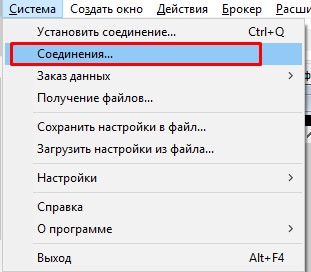 Menüsystem -> Verbindungen
Menüsystem -> Verbindungen 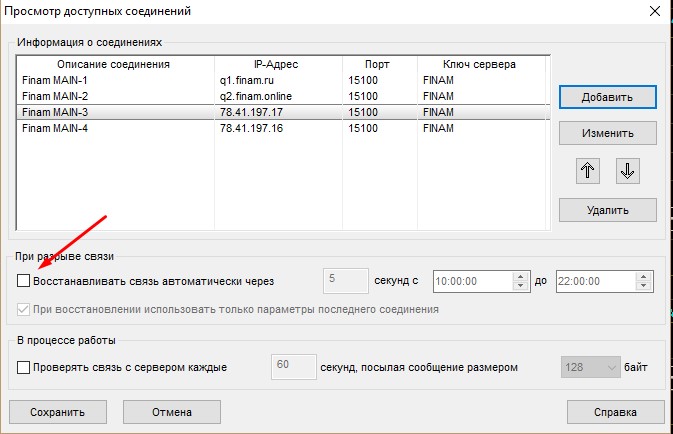
Achten Sie auf die Anzahl der verwendeten Instrumente und stellen Sie sie so ein, dass sie nur Quotes von Tabellen erhalten, die vom Benutzer geöffnet wurden. Dadurch wird der Informationsfluss, der von den Servern des Brokers empfangen wird, erheblich reduziert.
Aus Quiks Dokumentation:
Basierend auf den Einstellungen der vom Benutzer geöffneten Tabellen“ – Erhalten Sie neue Werte nur für die Instrumente und deren Parameter, die in den Tabellen des vom Benutzer geöffneten Programms angezeigt werden. Wenn das Flag aktiviert ist, werden Parameter für alle in den folgenden Fenstern und Tabellen angezeigten Instrumente vom Server empfangen
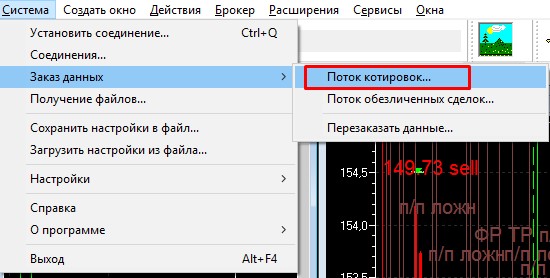 Menü „System->Auftragsdaten->Angebotsablauf“
Menü „System->Auftragsdaten->Angebotsablauf“ 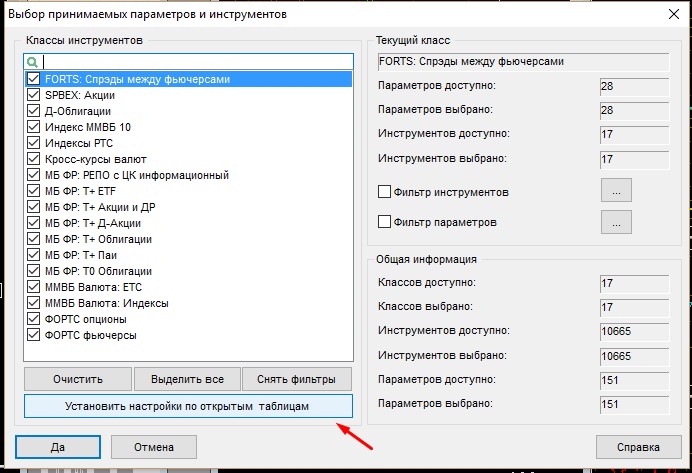 Klicken Sie auf die Schaltfläche „Einstellungen für offene Tabellen festlegen“
Klicken Sie auf die Schaltfläche „Einstellungen für offene Tabellen festlegen“ 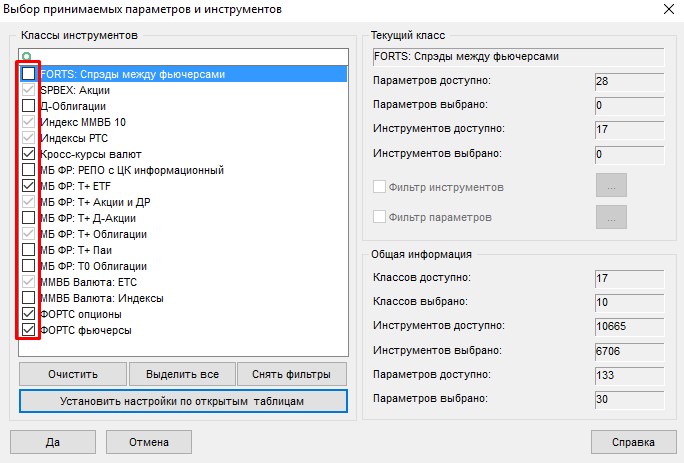 ...und wir erhalten Angebote nur für die Instrumente, die wir benötigen. Wir drücken „Ja“
...und wir erhalten Angebote nur für die Instrumente, die wir benötigen. Wir drücken „Ja“
Wir speichern die Quik-Konfiguration in der verwendeten .wnd-Datei.
Schließen Sie das Quik-Terminal und löschen Sie Dateien mit der Erweiterung .dat im Stammverzeichnis des Quik-Ordners. Ich hatte dort 21 Dateien gespeichert, bei anderen mag es mehr oder weniger sein.

 Liste der Dateien mit der Erweiterung .dat des Quik-Ordners
Liste der Dateien mit der Erweiterung .dat des Quik-Ordners
Um Dienstdateien mit den Erweiterungen .log und .dat zu löschen, fügen Sie bei jedem Start des Terminals die Zeile -clear zur Quik-Verknüpfung hinzu.
 Gehen Sie zu den Eigenschaften der Quik-Verknüpfung
Gehen Sie zu den Eigenschaften der Quik-Verknüpfung  Mit dieser Option können Sie Servicedateien löschen. Klicken Sie auf „Ok“
Mit dieser Option können Sie Servicedateien löschen. Klicken Sie auf „Ok“
Das Vorhandensein des Parameters -clear beschleunigt das Laden des Quik-Terminals geringfügig. Nach der Aktualisierung des Programms muss der Parameter -clear jedoch erneut zur Dateiverknüpfung info.exe hinzugefügt werden. Dies hilft auch nicht, nachdem das Programm automatisch neu gestartet wurde.
 Gehen Sie zum Menü „Grundeinstellungen“.
Gehen Sie zum Menü „Grundeinstellungen“. 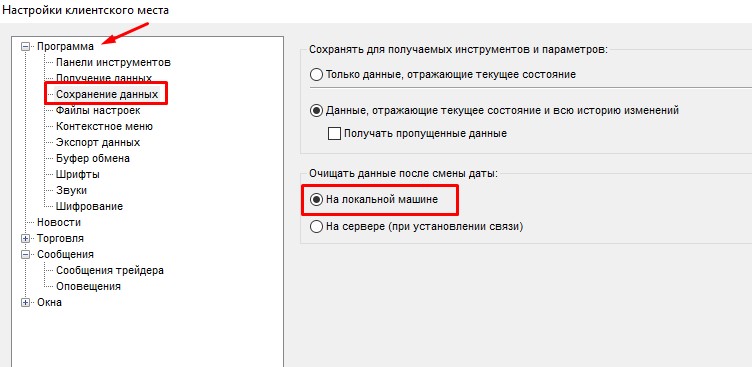 Festlegen des Attributs „Auf lokaler Maschine“. Drücken wir OK.
Festlegen des Attributs „Auf lokaler Maschine“. Drücken wir OK.
Wir starten das Quik-Terminal, laden die verwendete Konfiguration und versuchen, eine Verbindung herzustellen. Wenn es nicht hilft, befolgen Sie die nachstehenden Anweisungen.
Jetzt speichern wir das Lesezeichen des „mutigsten“ Tools in einer separaten Datei:

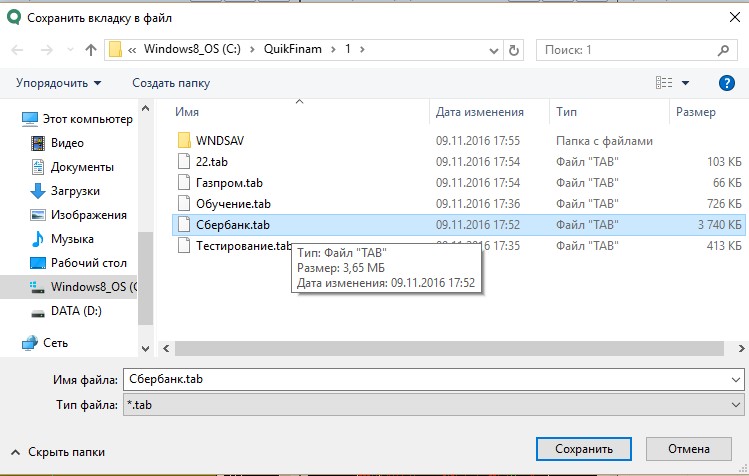
Wir löschen das zuvor gespeicherte Lesezeichen mit dem „fettesten“ Tool. In meinem Fall ist dies ein Lesezeichen mit Diagrammen der Sberbank-Aktien.

Entfernen eines Lesezeichens mit dem „Fett“-Werkzeug
Wir verbinden uns mit dem Server des Brokers und melden uns an. Wenn sich das Bild nicht geändert hat, löschen Sie das Lesezeichen mit einem weniger „fetten“ Werkzeug usw., bis die Verbindung stabil hergestellt ist.
Nachdem die Verbindung hergestellt ist und nicht abbricht, speichern wir die resultierende Konfigurationsdatei unter einem anderen Namen. Zum Beispiel your_bunny_wrote.wnd.
Nachdem wir eine stabile Verbindung zum Server des Brokers hergestellt haben, führen wir die umgekehrten Schritte aus. Gespeicherte Lesezeichen laden:

 Wählen Sie ein Lesezeichen aus und klicken Sie auf „Öffnen“.
Wählen Sie ein Lesezeichen aus und klicken Sie auf „Öffnen“.
Wir beginnen in umgekehrter Reihenfolge – mit dem geringsten „Fett“ und gehen zum „dickeren“ Instrument über. Das Terminal friert für eine Sekunde ein, zeichnet dann aber die von uns benötigten Diagramme. Voila!
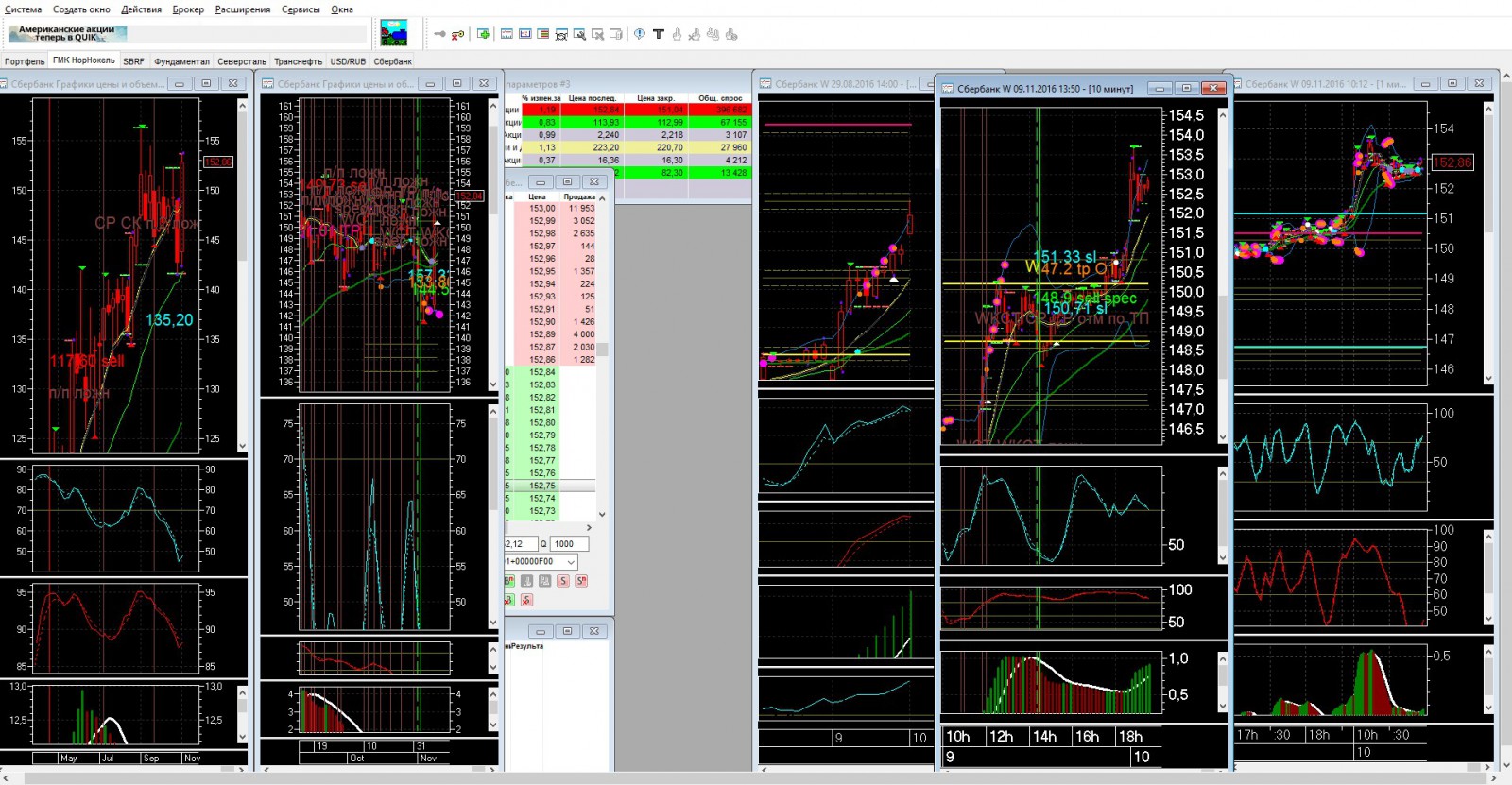
Wiederholen Sie Schritt 7, bis wir die Remote-Lesezeichen aller erforderlichen Tools geladen haben. Zum Glück habe ich nur eine und die Verbindung wird nur unterbrochen, wenn ich ein Lesezeichen mit Sberbank-Charts in der Hauptdatei .wnd speichere. Obwohl es nur 5 davon gibt.
Speichern Sie das Lesezeichen vor jedem Schließen des Quik-Terminals in einer separaten Datei und wiederholen Sie Schritt 3 für jedes „fette“ Werkzeug.
Wir wissen nicht, wann Quik die Verbindung abbrechen will. Dies ist nach dem nächsten Speichern und Laden der Datei möglich. Daher empfehle ich, zwei solcher Dateien zu haben, zum Beispiel Sberbank und Sberbank_new, und die Änderungen nacheinander in der einen oder anderen Datei zu speichern. Mit dieser Methode verringern wir die Wahrscheinlichkeit, dass im Hauptdiagramm des Instruments aufgezeichnete Daten verloren gehen.
Liebe Freunde, heute werden wir über einen solchen Fehler wie ein Fenster mit der folgenden Meldung in 1C sprechen: „Der Remote-Host hat die bestehende Verbindung gewaltsam beendet.“ Dieses Problem wird häufig von Code begleitet, der Programmierern dabei helfen kann, die Ursache des Problems schnell zu identifizieren. Am häufigsten tritt es bei Clients auf, bei denen eine große Anzahl von Mitarbeitern mit dem Server verbunden ist.
Die Fehlerursache liegt in den meisten Fällen in einem Neustart des Workflows. Und tatsächlich kann es für ein solches Verhalten eine ganze Reihe von Gründen geben. Am häufigsten geschieht dies aufgrund eines normalen geplanten Neustarts. Aufgrund der Vergrößerung der rphost-Datei, die zu einem Leistungsabfall führt, versuchen Administratoren, dies durch einen Neustart der Arbeitsprozesse zu beheben. Die Folge davon ist die Trennung der Benutzer, da der Server zusätzlich belastet wird.
Entwicklungsteam Softwareprodukt 1C selbst empfiehlt, nur einen Worker-Prozess zu verwenden, wenn etwa 100 Benutzer verbunden sind. Wenn Sie das Problem nicht lösen können, versuchen Sie es mit einigen Lösungen. Lassen Sie uns also herausfinden, was zu tun ist, wenn der Fehler „Der Remote-Host hat eine bestehende Verbindung gewaltsam geschlossen“ auftritt.
| In Verbindung stehende Artikel: | |
|
Warum lohnt es sich, den Standard zu ändern?
Typischerweise ist eine Anwendung zum Tätigen von Anrufen in verschiedenen Modellen... Unterschied zwischen Daten und Informationen
Informationen sind Informationen über etwas. Konzept und Arten von Informationen, Übermittlung... Was ist Android und warum wird es benötigt?
Dieser Artikel richtet sich an Benutzer, die zum ersten Mal... | |